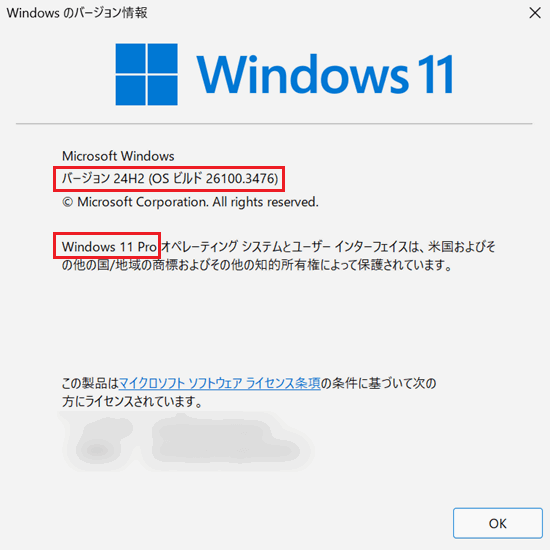[Windows 11] Windowsのバージョン情報を確認する方法
対象モデル
すべて
対象OS
Windows 11
Q. 質問
インストールされているWindows 11のバージョン情報を確認する方法を教えてください。
A. 回答
「設定」内にある「バージョン情報」で確認できます。
周辺機器の利用時や、アプリをインストールする場合などに、インストールされているWindowsのバージョンの他に、エディションが「Pro」なのか「Home」なのかの確認が必要になる場合があります。
以下の操作でご確認ください。
画面下部にある
 「スタート」ボタンを右クリックし、表示された一覧の中から「システム」をクリックします。
「スタート」ボタンを右クリックし、表示された一覧の中から「システム」をクリックします。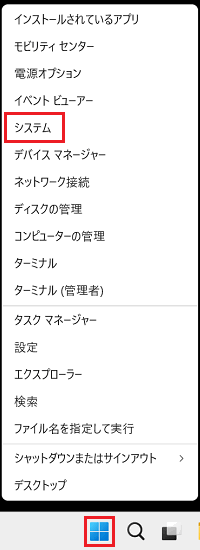 参考情報
参考情報【Windows】キー+【X】キーを同時に押すことでも同じ一覧画面を表示することができます。
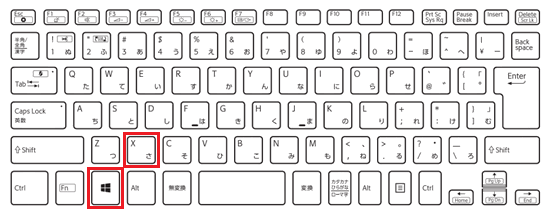
表示された画面の中段にある「Windows の仕様」内に、「バージョン情報」が表示されます。
※枠内の「コピー」ボタンを押すと、「エディション」から「エクスペリエンス」までをコピーすることができます。
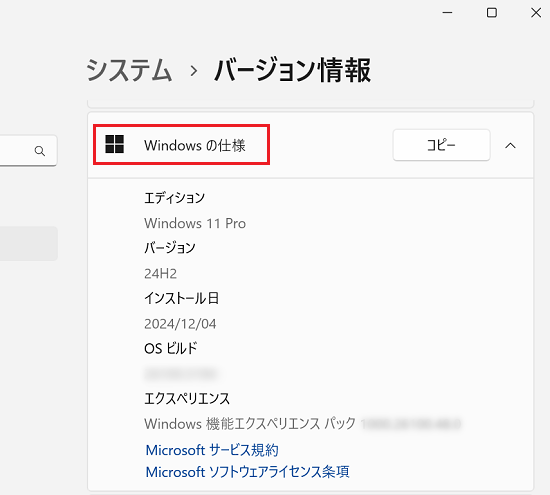
項目 内容 エディション Windows のエディション(Pro / Homeなど) バージョン Windows 11のバージョン インストール日 Windows 11や、大型アップデートがインストールされた日が表示されます。 OS ビルド Windows 11の詳細なバージョン情報
※更新プログラムが適用されると末尾の番号等が変更される場合があります。エクスペリエンス Windows に機能を提供する、Windows Feature Experience Pack のバージョンが掲載されています。
参考情報
次の方法でも一部のバージョン情報を確認することができます。
 「スタート」ボタン近くの検索バーか、スタートメニュー内の検索ボックスに「winver」と入力すると表示される「winver コマンドの実行」をクリックします。
「スタート」ボタン近くの検索バーか、スタートメニュー内の検索ボックスに「winver」と入力すると表示される「winver コマンドの実行」をクリックします。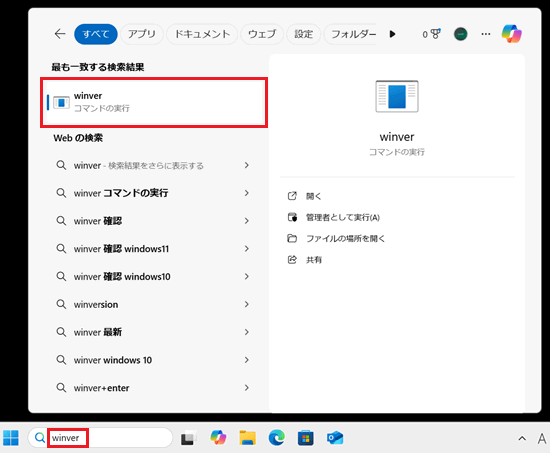
表示されたウィンドウ内に、バージョンやOSビルド、エディションの情報が表示されます。